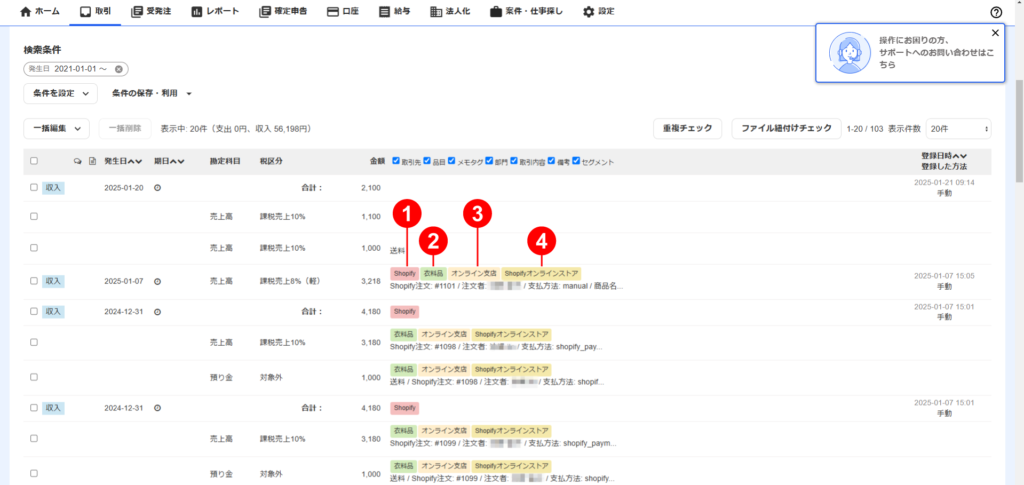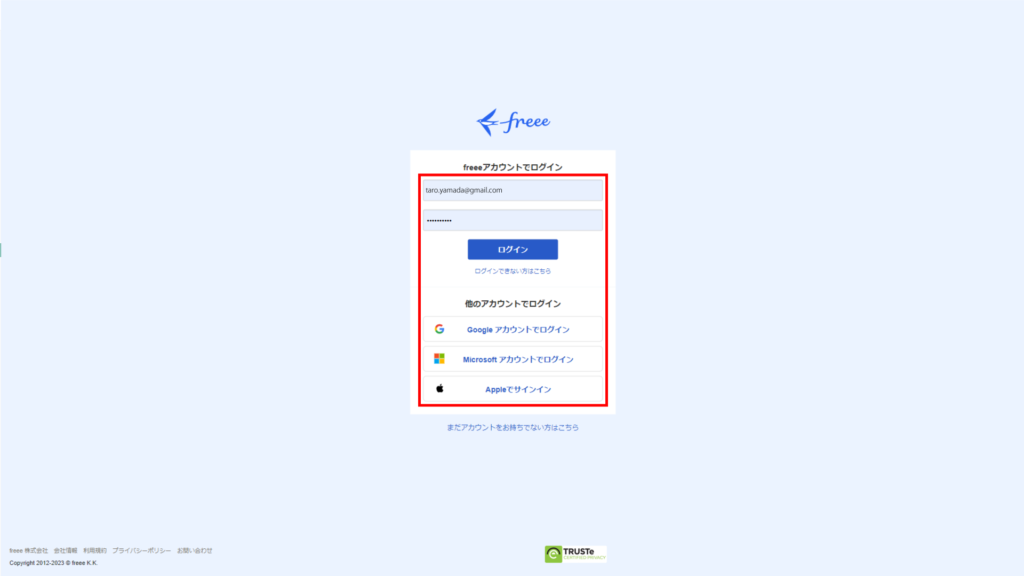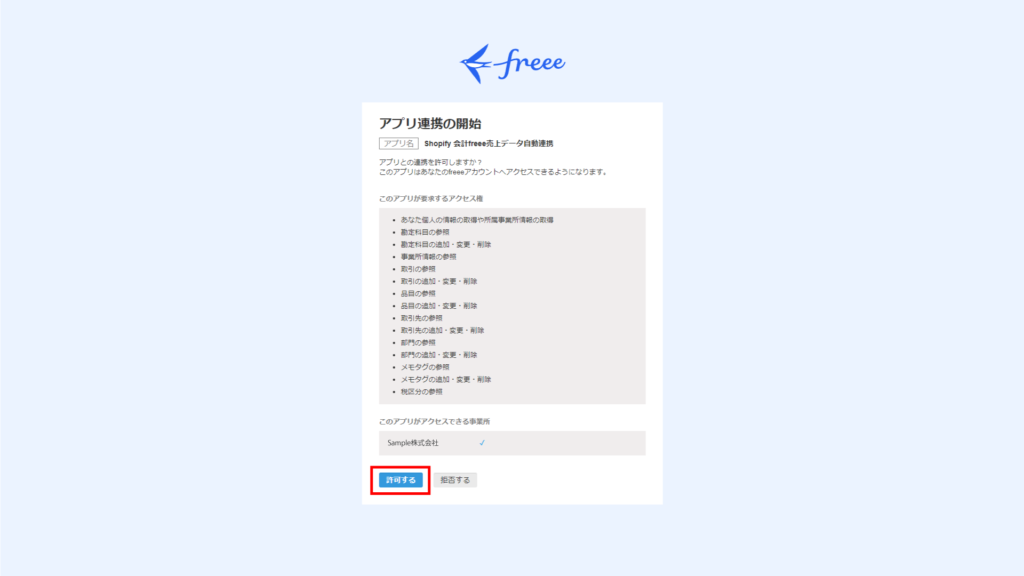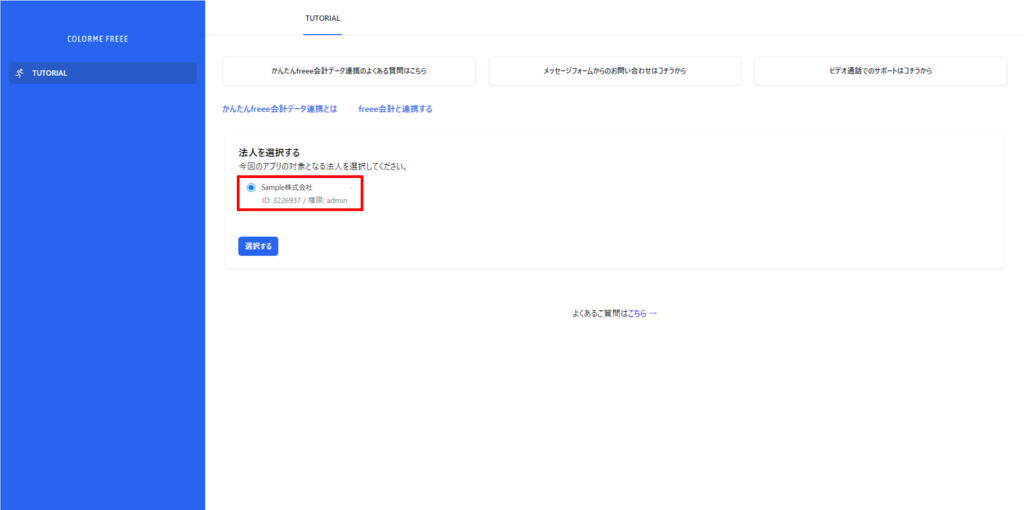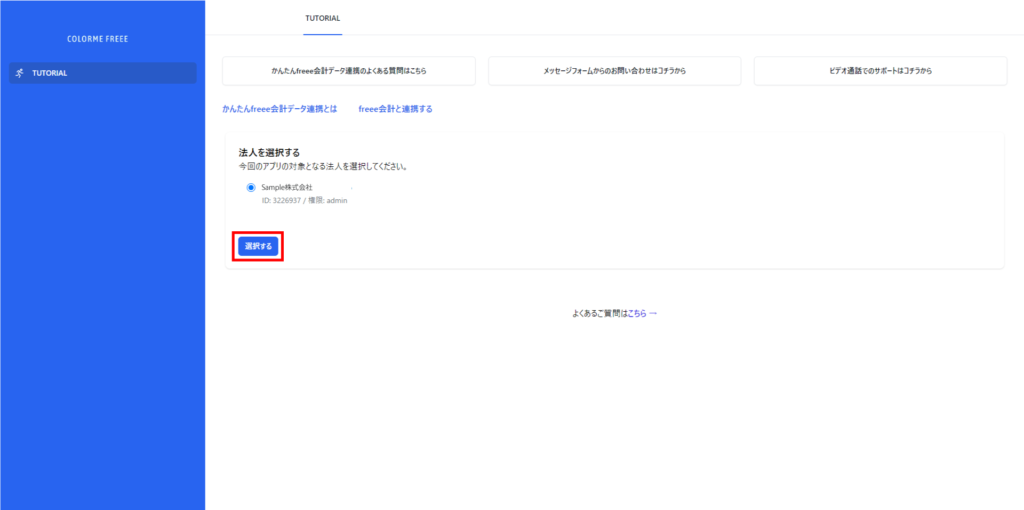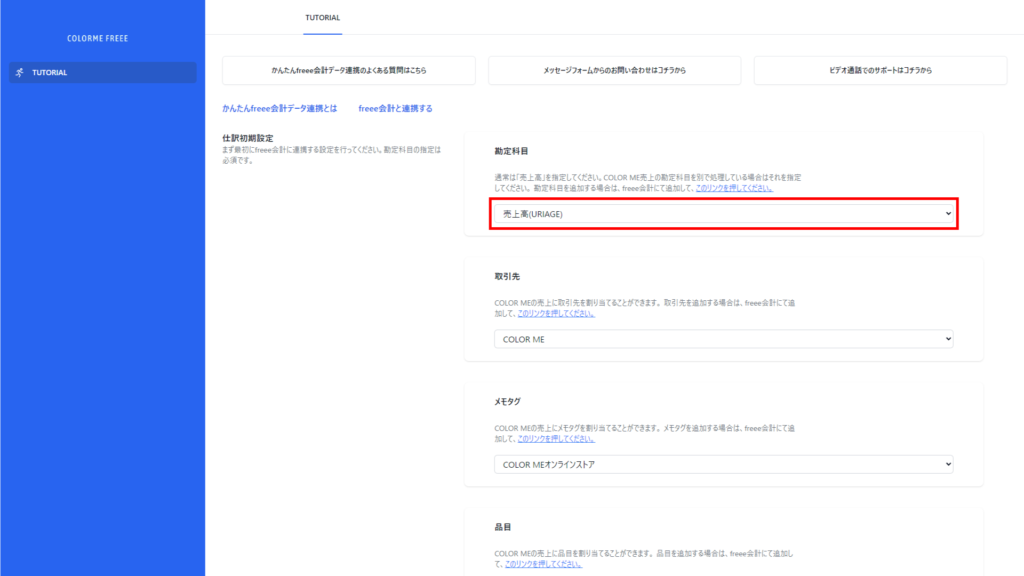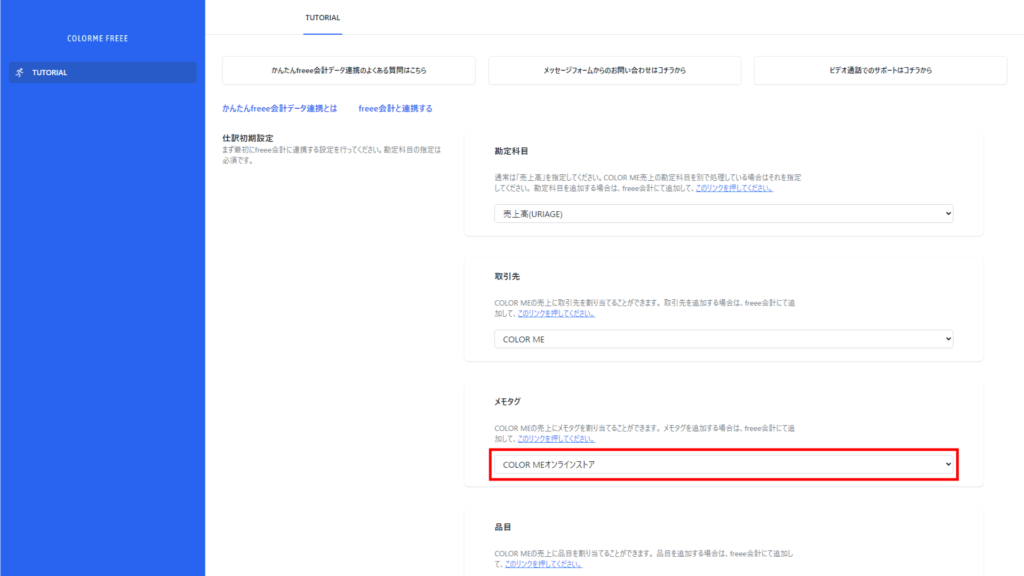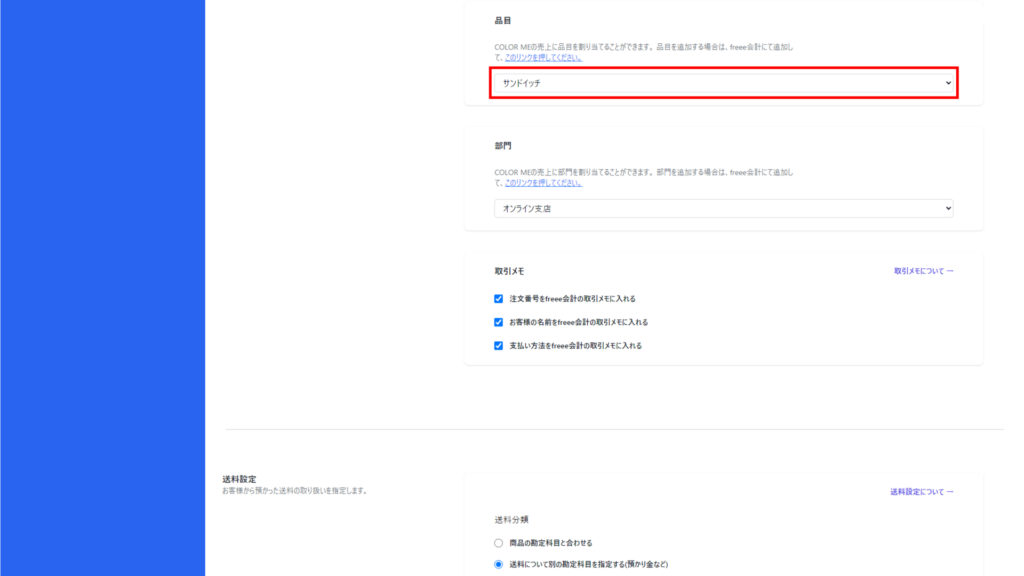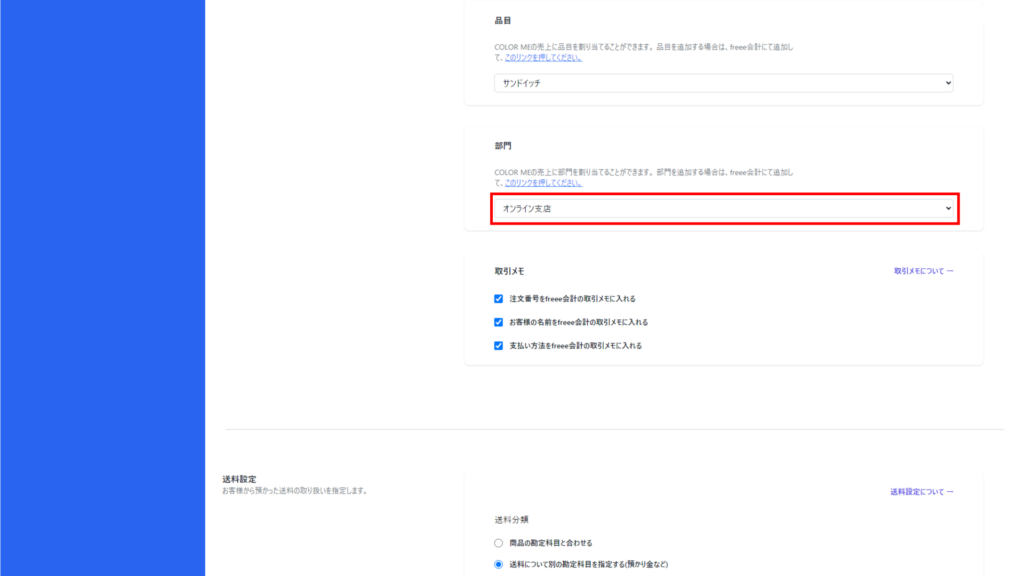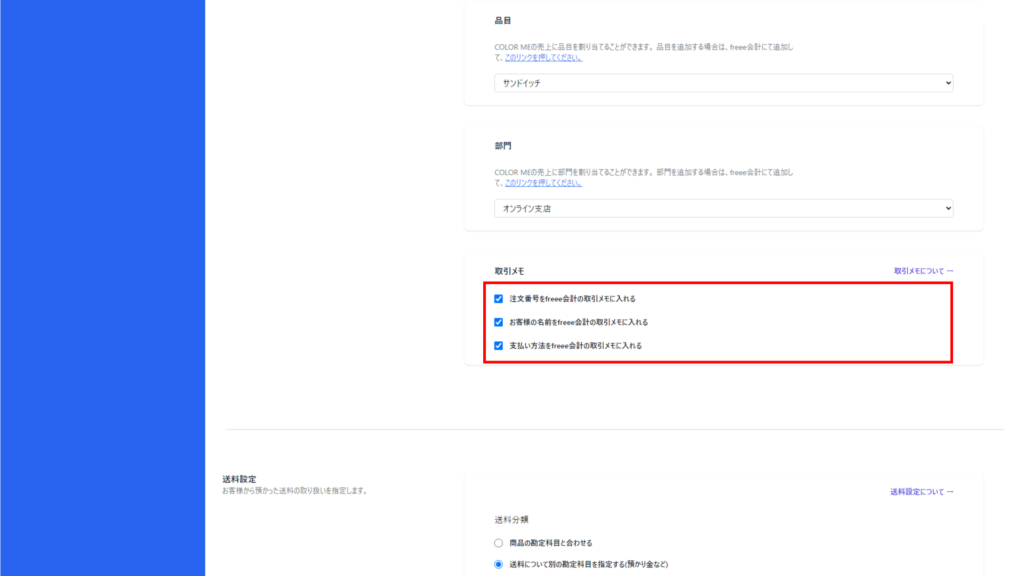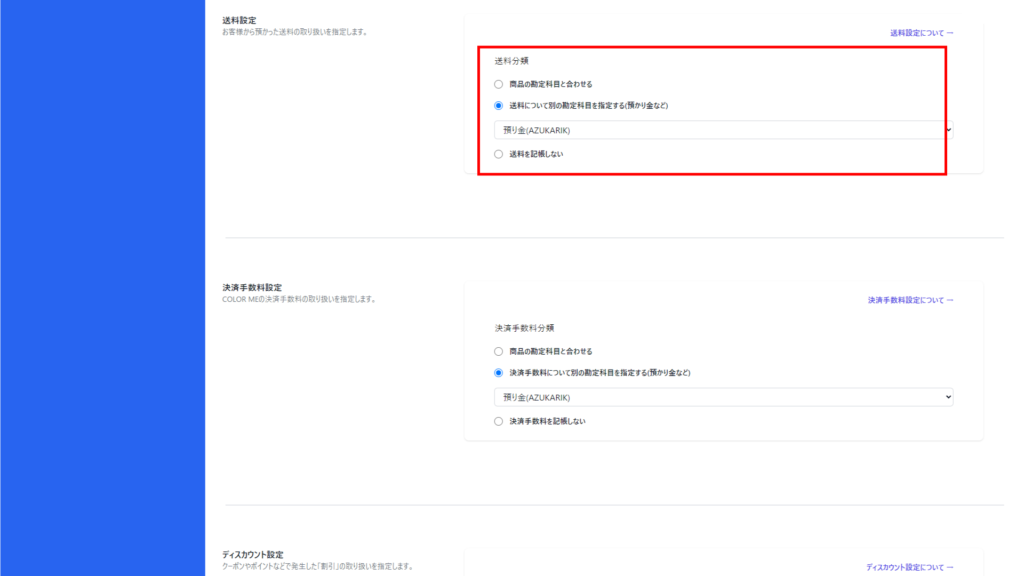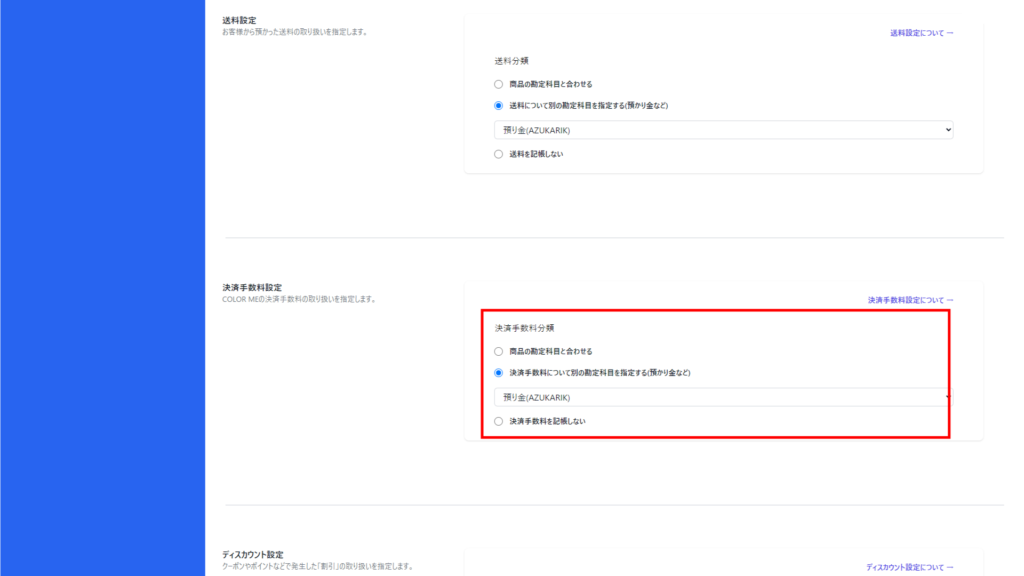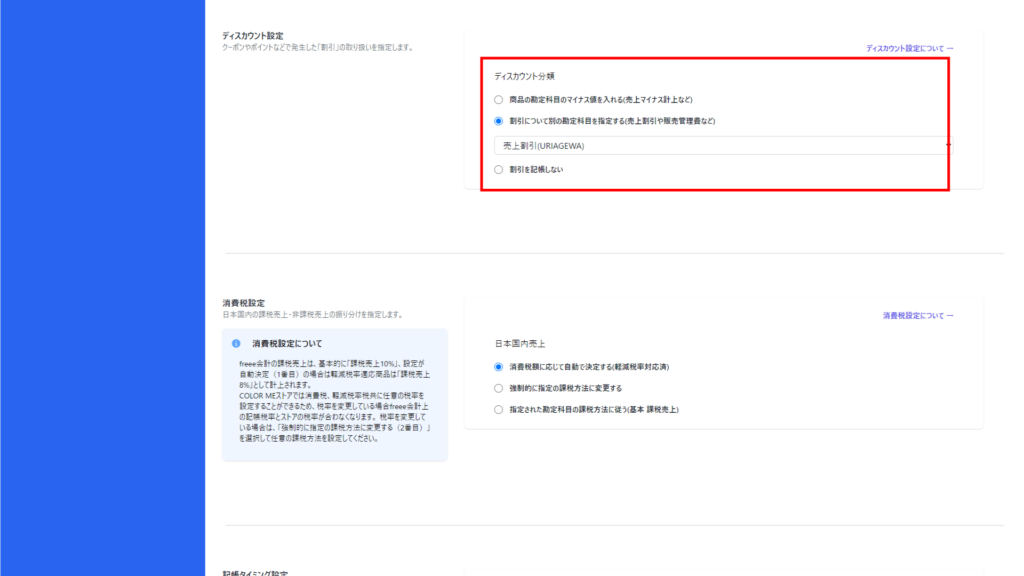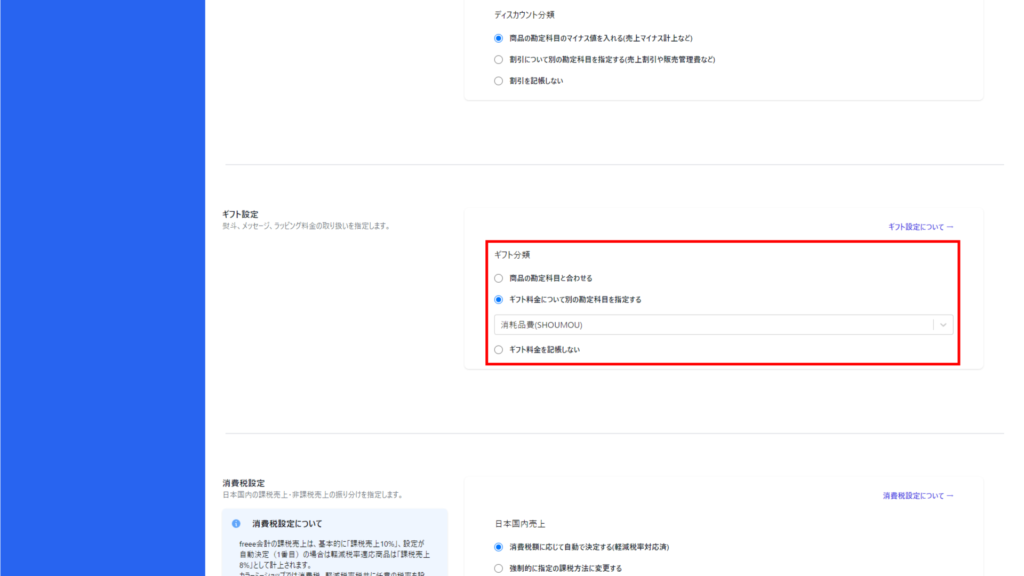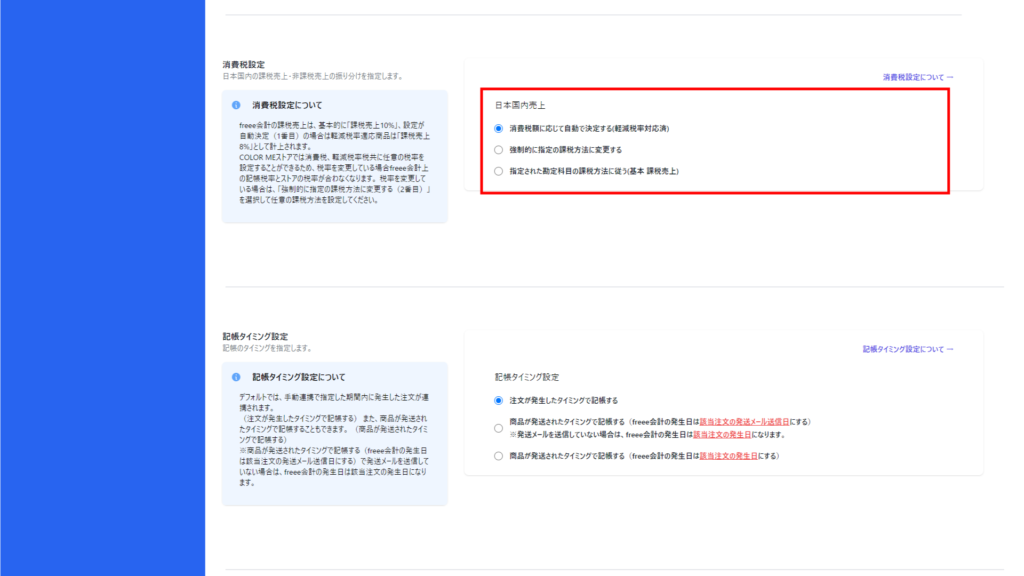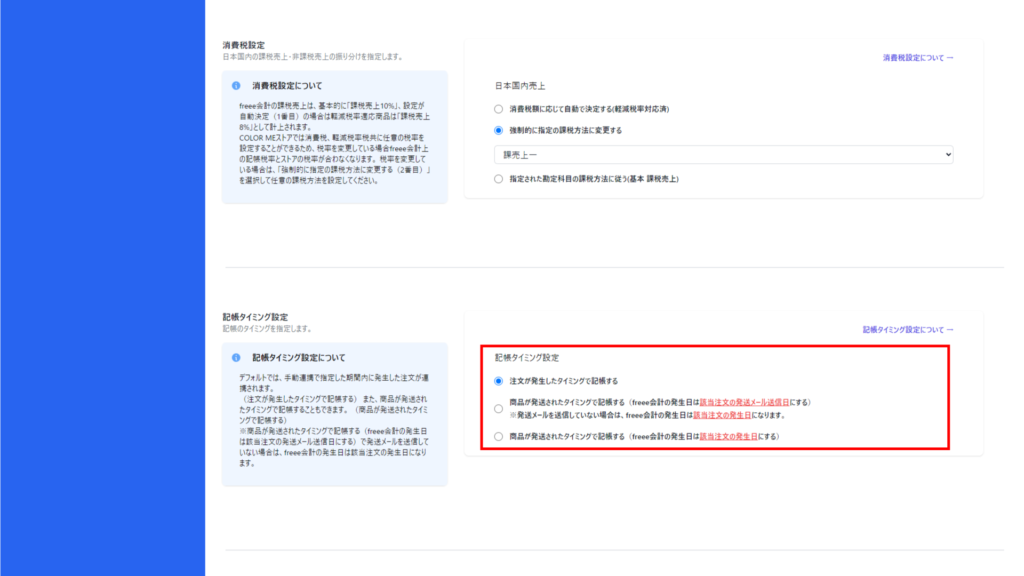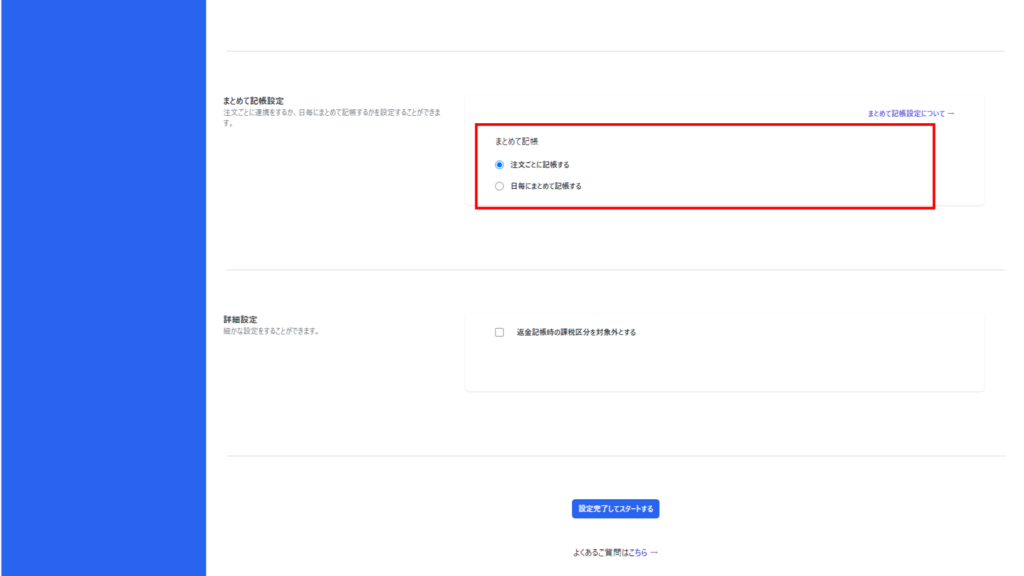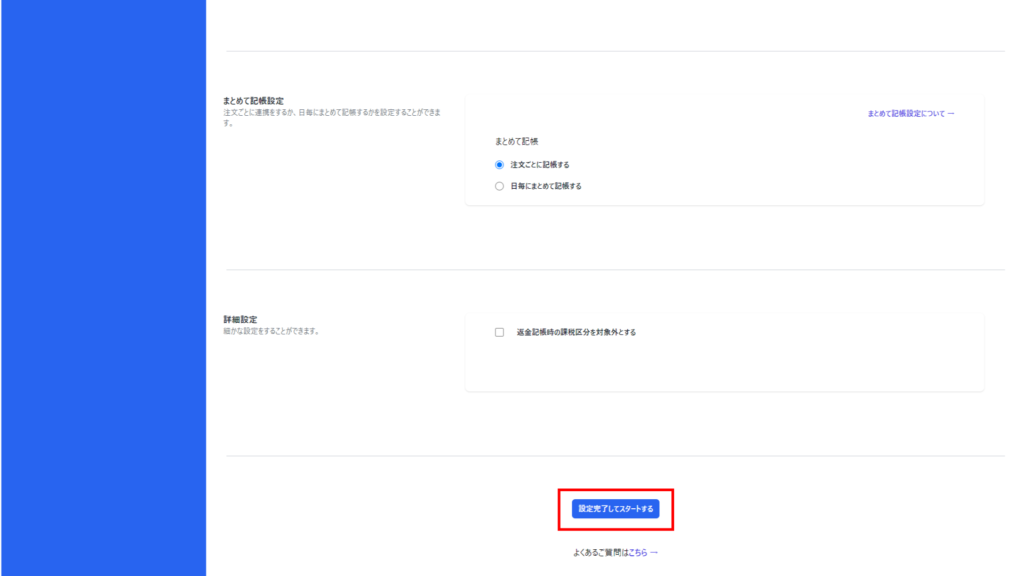- freee会計と接続するには、次のように操作してください。
- クレジットカードの手数料を差し引いて売上を登録することはできません。
カラーミーショップとfreee会計の連携後の記帳例
正常に連携されると次のように記帳されます。
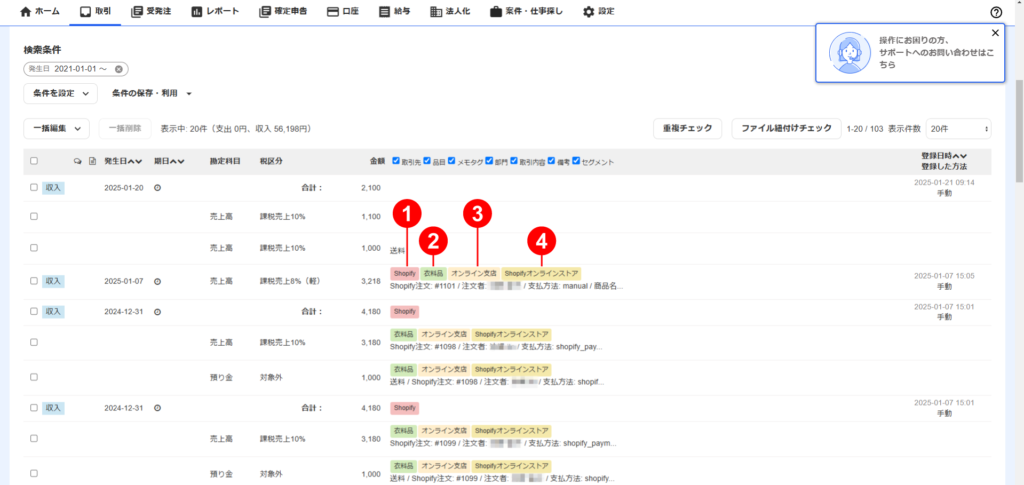 ※クリックして拡大できます。
※クリックして拡大できます。
1. 赤色で取引先が表示されます。
- あらかじめfreee→[設定]で設定してください。
- 赤色の取引先は[Shopify]→[カラーミー]に置き替えてください。
2. 緑色で品目が表示されます。
- あらかじめfreee→[設定]で設定してください。
- 緑色の品目は[衣料品]→[任意の商品名]に置き替えてください。
3. ベージュ色でメモタグが表示されます。
- あらかじめfreee→[設定]で設定してください。
- ベージュ色の部門は[オンライン支店]→[任意の支店名]に置き替えてください。
4. 黄色で部門が表示されます。
- あらかじめfreee→[設定]で設定してください。
- 黄色のメモタグは[Shopifyオンラインストア]→[任意の名称]に置き替えてください。
freee会計と連携する
1. [freee会計に接続する]をクリックします。

2. freee会計のログイン画面に遷移しますので、ログイン方法を選んでログインします。
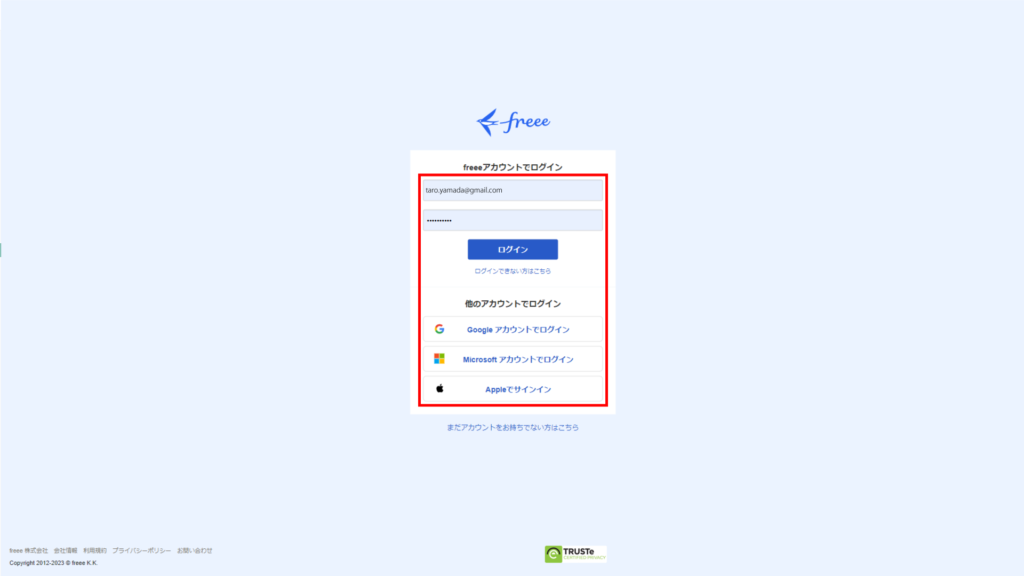
3. かんたん会計freee売上データ連携アプリが連携するアクセス権と事業所が表示されますので、特に問題がなければ、[許可する]をクリックします。
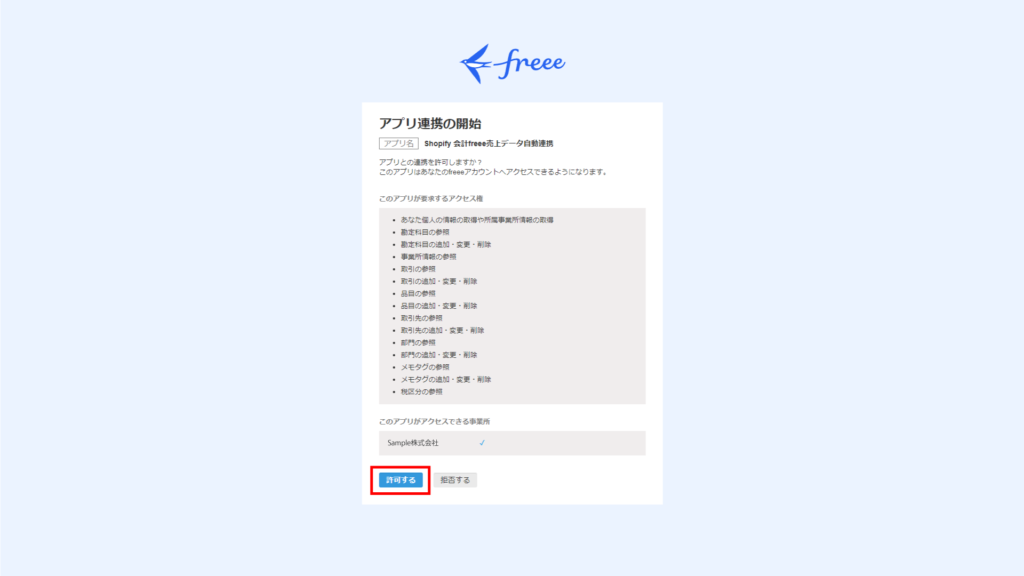
4. カラーミーショップのデータと連携する法人を選びます。
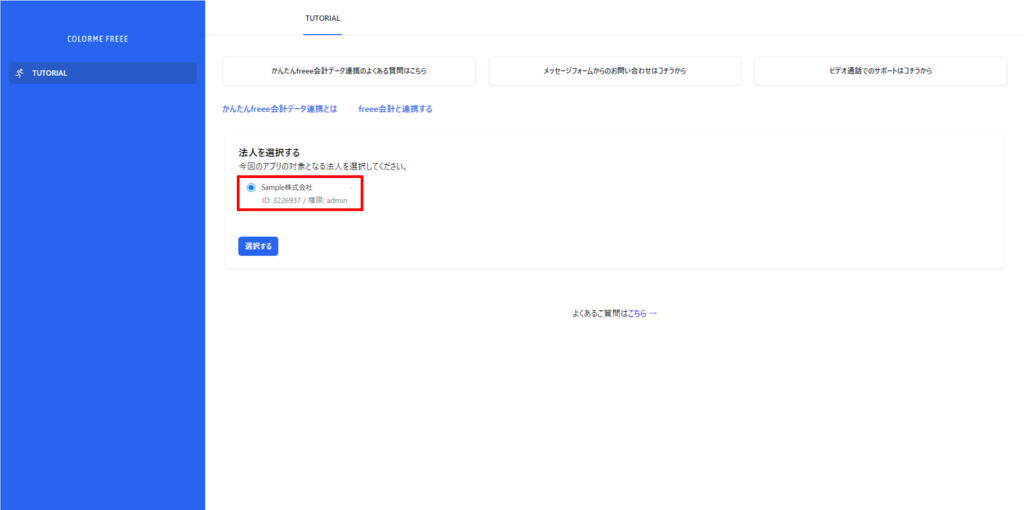
5. [選択する]をクリックします。
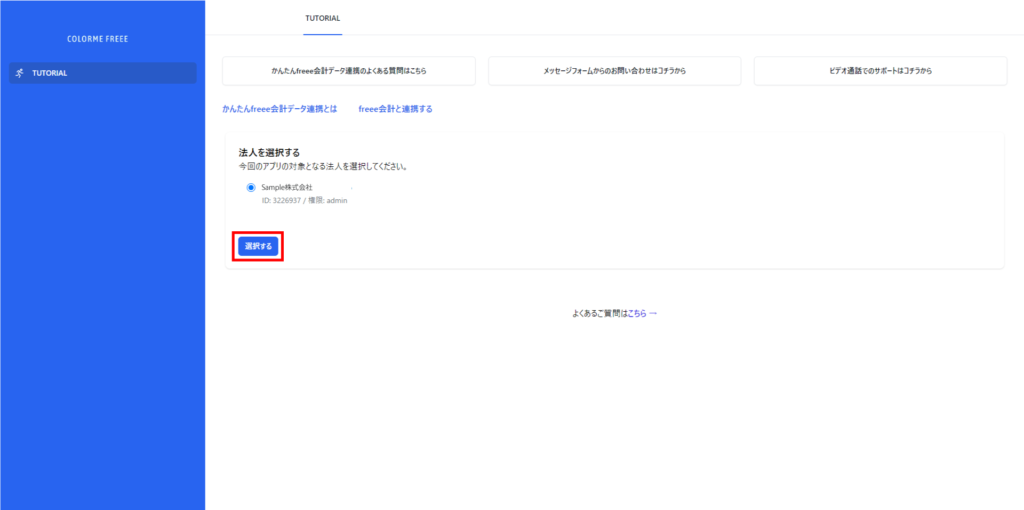
6. 勘定科目を設定します。通常は、[売上高]を選択します。
- freee会計では、事業所で使用する勘定科目の新規登録・削除・設定の変更ができます。
- カラーミーショップの売上の勘定科目を別で処理している場合はそれを指定してください。
- 勘定科目を追加する場合は、freee会計の設定画面であらかじめ追加しておき、[このリンクを押してください。]のリンクをクリックしてください。
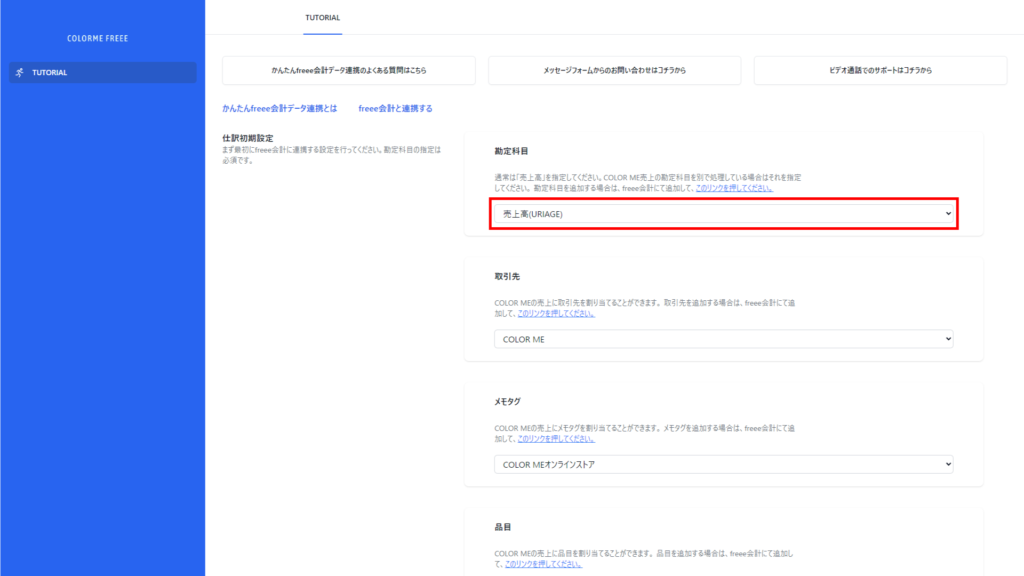
7. 取引先を設定します。freee会計で設定していない場合は、空欄で構いません。
- 取引先を登録するには、ベーシックプラン以上に加入する必要があります。
- 登録できる取引先の数は、プランによって異なります。
- 無制限に登録したい場合は、エンタープライズプランにご加入ください。
- 取引先を追加する場合は、freee会計の設定画面であらかじめ追加しておき、[このリンクを押してください。]のリンクをクリックしてください。

8. メモタグを追加します。freee会計で設定していない場合は、空欄で構いません。
- メモタグは、取引に付加してしおりのように利用できます。例えば、「カラーミーショップ」「ストア名」などが登録できます。
- メモタグは、1つしか登録できませんので、カラーミーショップの個別のお客様や商品名を登録することはできません。
- メモタグを追加する場合は、freee会計の設定画面であらかじめ追加しておき、[このリンクを押してください。]のリンクをクリックしてください。
- メモタグを商品の種類別に割り振ることはできません。
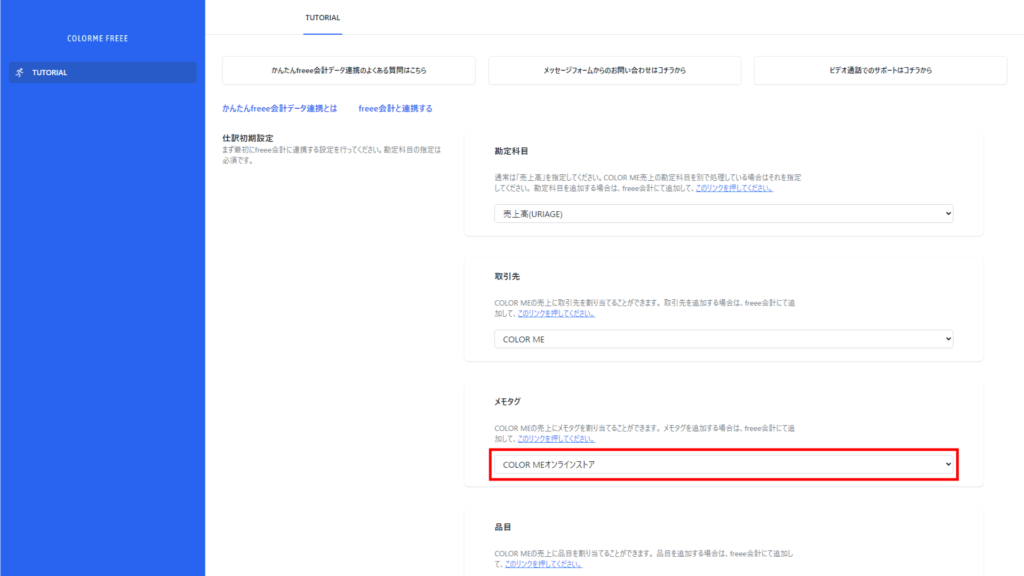
9. 品目を追加します。freee会計で設定していない場合は、空欄で構いません。
- freee会計では、売上の品目の管理や、経費の詳細な区分として使用することができます。
- 登録できる品目の数は、プランによって異なります。
- 無制限に登録したい場合は、エンタープライズプランにご加入ください。
- 品目を追加する場合は、freee会計の設定画面であらかじめ追加しておき、[このリンクを押してください。]のリンクをクリックしてください。
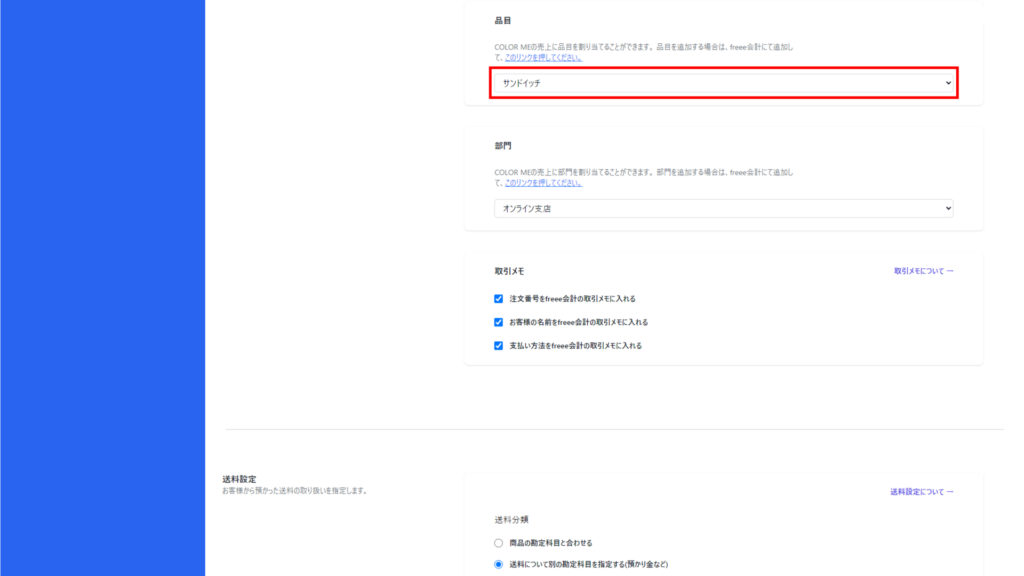
10. 部門を追加します。freee会計で設定していない場合は、空欄で構いません。
- freee会計では、部門別の損益管理に使用できます。
- 登録できる部門の数は、プランによって異なります。
- 無制限に登録したい場合は、エンタープライズプランにご加入ください。
- 部門を追加する場合は、freee会計の設定画面であらかじめ追加しておき、[このリンクを押してください。]のリンクをクリックしてください。
- [ロケーションごとに部門を設定する]にチェックを入れることにより、指定したロケーションの注文情報は紐づけたfreee会計側の部門の売上として連携されます。
設定有効時の注意点- この設定を有効にする場合は、[記帳タイミング設定]を[商品が発送されたタイミングで記帳する(freee会計の発生日は該当注文の発送日にする)]または[商品が発送されたタイミングで記帳する(freee会計の発生日は該当注文の発生日にする)]に設定してください。
- 設定有効時は、紐づけ指定をしていないロケーションの注文情報および未発送の注文情報は連携されなくなります。
- 1つの注文内に複数のロケーションの商品が存在する場合、紐づけを指定しているロケーションの商品はfreee会計側の部門の売上として、紐づけ指定していないロケーションの商品はfreee会計側の部門なしの売上として連携されます。
|
- [選択肢を追加]をクリックすると、ロケーションと部門を複数追加できます。
- 設定が完了したら[保存]をクリックします。
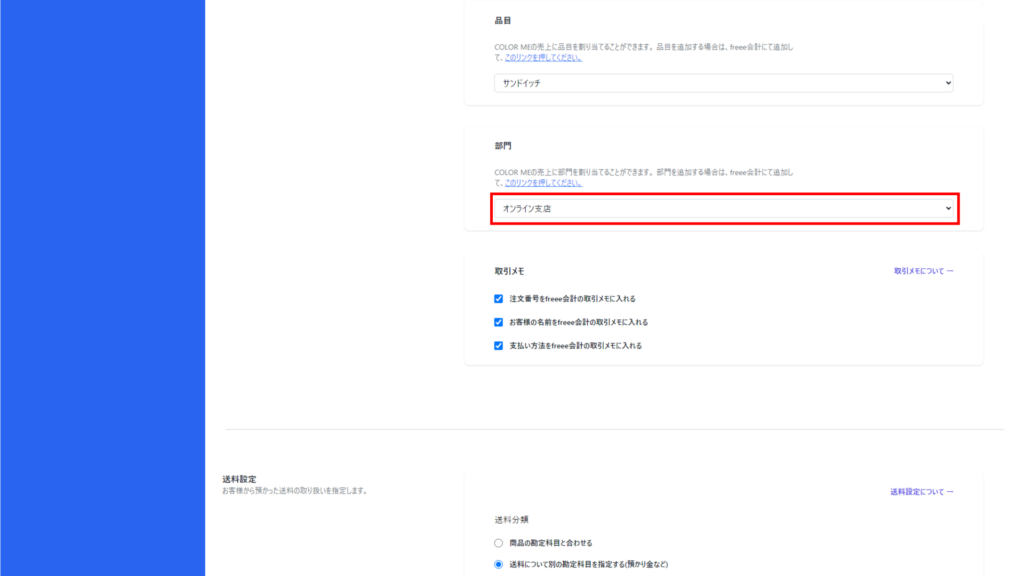
11. 取引メモを追加する場合は、チェックを付けます。
- 特に指定がなければ、デフォルト設定のまま進むこともできます。
- 取引メモを登録するには、ベーシックプラン以上に加入する必要があります。
- 選択肢には次のようなものがあります。
| 項目 | 意味 |
|---|
| 注文番号をfreee会計の取引メモに入れる | カラーミーショップの注文番号をfreee会計の取引メモに入れます。 |
| お客様の名前をfreee会計の取引メモに入れる | お客様の名前をfreee会計の取引メモに入れます。 |
| 支払い方法をfreee会計の取引メモに入れる | 支払い方法をfreee会計の取引メモに入れます。 |
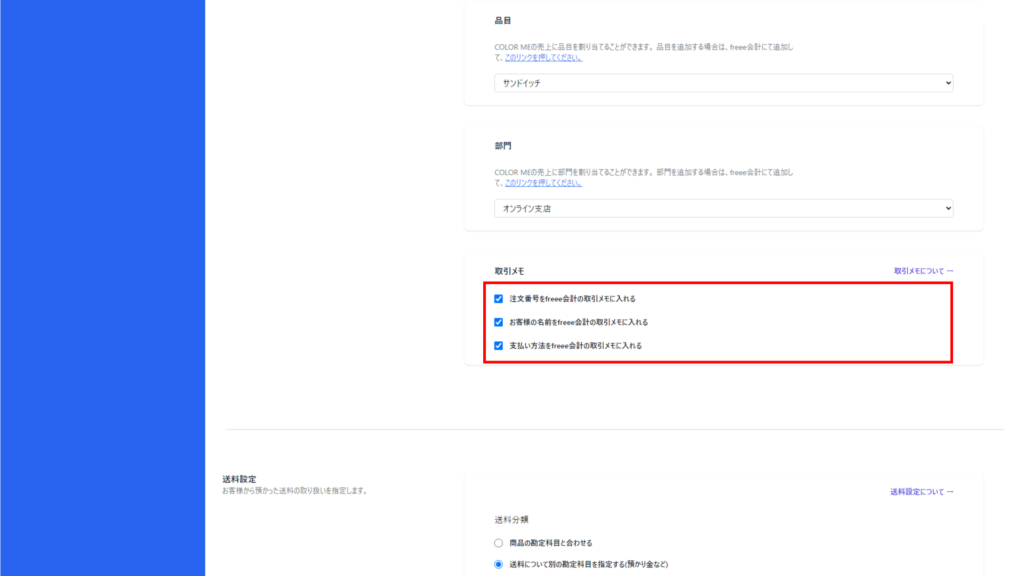
12. お客様から預かった送料の取り扱いを選択します。
- [商品の勘定科目と合わせる]以外に設定するには、ベーシックプラン以上に加入する必要があります。
- 送料がfreee会計に記載されない場合は、こちらをご覧ください。
- 選択肢には次のようなものがあります。
| 項目 | 意味 |
|---|
| 商品の勘定科目と合わせる | 商品の勘定項目と送料を合計して記載します。 |
| 送料について別の勘定科目を確定する(預り金など) | - 送料を預り金に記載します。
- この項目を選択→「預り金」を選択すると、freee会計の[預り金]に送料が記帳されます。
|
| 送料を記載しない | 送料をfreee会計に記載しません。 |
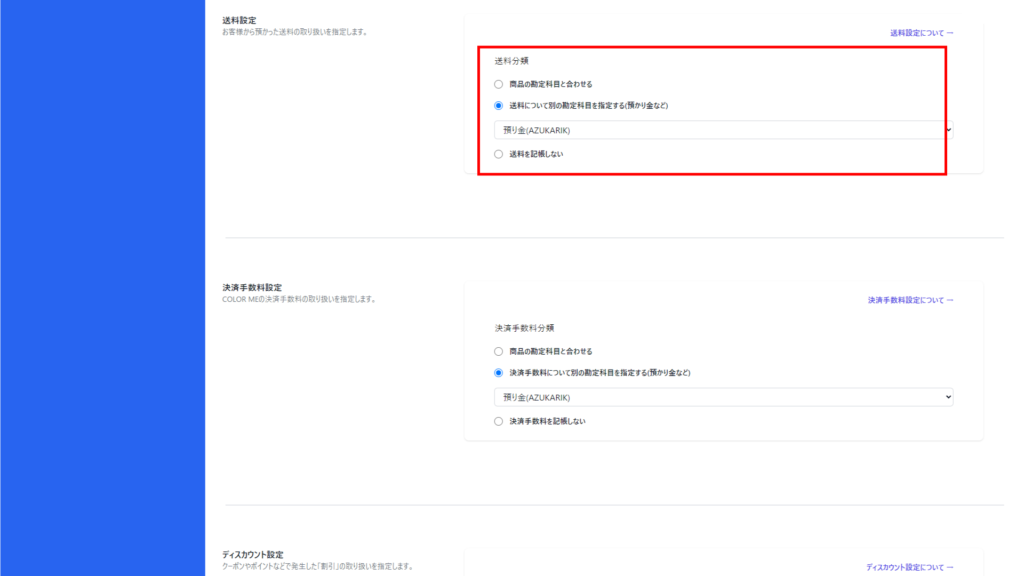
13. 決済手数料の設定を行います。
- カラーミーショップで発生した決済手数料の取り扱いについて設定します。
- [商品の勘定科目と合わせる]以外に設定するには、ベーシックプラン以上に加入する必要があります。
- 選択肢には次のようなものがあります。
| 項目 | 意味 |
|---|
| 商品の勘定科目と合わせる | 商品の勘定項目と決済手数料を合計して記載します。 |
| 決済手数料について別の勘定科目を確定する(預り金など) | - 決済手数料を預り金に記載します。
- この項目を選択→「預り金」を選択すると、freee会計の[預り金]に決済手数料が記帳されます。
|
| 決済手数料を記載しない | 決済手数料をfreee会計に記載しません。 |
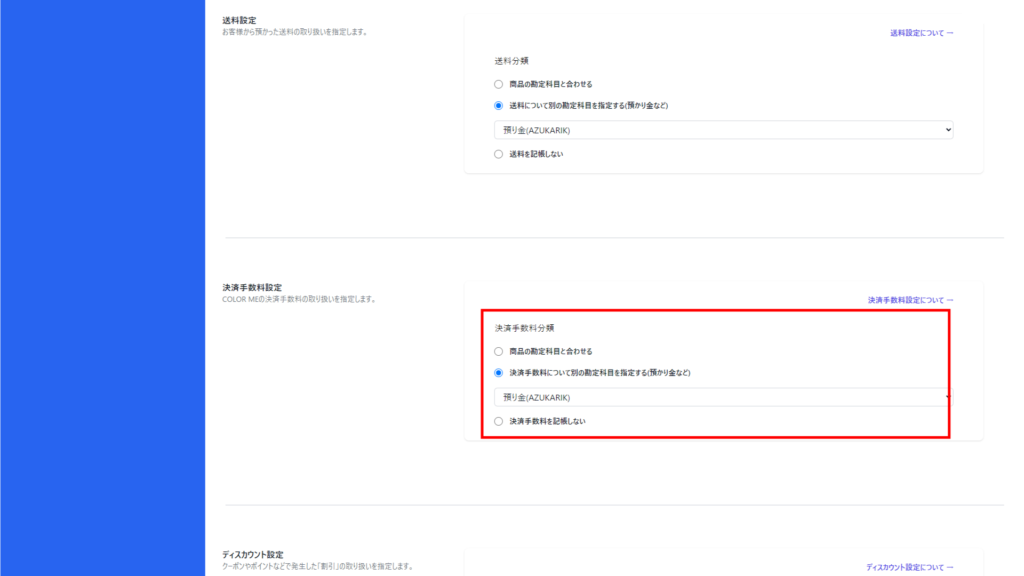
14. ディスカウント設定を行います。
- クーポンやポイントで発生した割引の取り扱いについて設定します。
- [商品の勘定科目のマイナス値を入れる(売上マイナス計上など)]以外に設定するには、ベーシックプラン以上に加入する必要があります。
- 本アプリは、カラーミーショップの決済システムを使用しているため、クレジットカードの手数料差し引く設定することはできません。
- 選択肢には次のようなものがあります。
| 項目 | 意味 |
|---|
| 商品の勘定科目のマイナス値を入れる(売上マイナス計上など) | 商品の勘定科目のマイナス値を記載します。 |
| 割引について別の勘定科目を指定する(売上割引や販売管理費など) | 割引を売上割引や販売管理費に記載します。 |
| 割引を記載しない | 割引を記載しません。 |
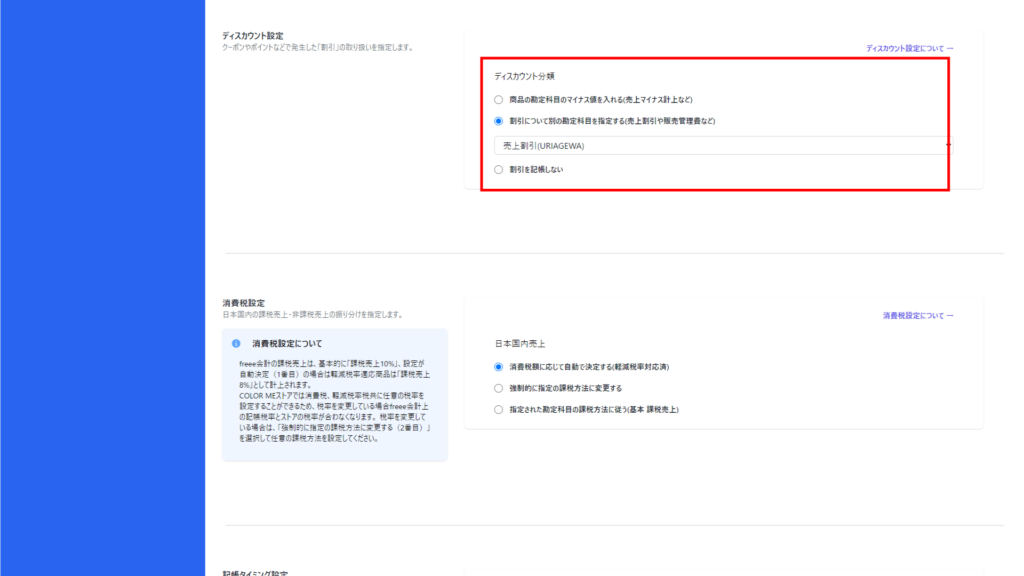
15. ギフト設定を行います。
選択肢には次のようなものがあります。
| 項目 | 意味 |
|---|
| 商品の勘定科目と合わせる | 商品の勘定項目と熨斗料金、メッセージカード料金、ラッピング料金を合計して記載します。 |
| ギフト料金について別の勘定科目を指定する | - 熨斗料金、メッセージカード料金、ラッピング料金を、別の勘定科目に記載します。
- 「消耗品費(SHOUMOU)」を選択すると、freee会計の[消耗品費]に熨斗料金、メッセージカード料金、ラッピング料金が記帳されます。
|
| ギフト料金を記帳しない | ギフト料金をfreee会計に記載しません。 |
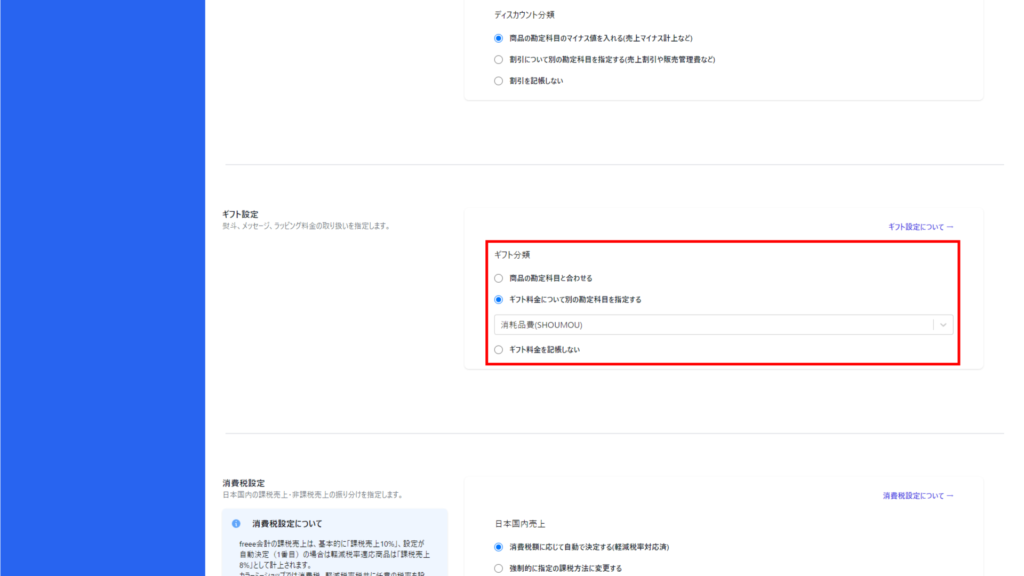
16. 消費税設定を行います。
- 日本国内の課税売上・非課税売上の振り分けを指定します。
- [消費税額に応じて自動で決定する(軽減税率対応済)]以外に設定するには、ベーシックプラン以上に加入する必要があります。
- 選択肢には次のようなものがあります。
日本国内売上
| 項目 | 意味 |
|---|
| 消費税額に応じて自動で決定する(軽減税率対応済) | freee会計の課税売上は、基本的に課税売上10%です。こちらを設定した場合は、軽減税率適応商品は課税売上8%として計上されます。 |
| 強制的に指定の課税方法に変更する | カラーミーショップでは消費税、軽減税率共に任意の税率を設定することができるため、税率を変更している場合は、freee会計上の記帳税率とストアの税率が合わなくなります。 税率を変更している場合は、こちらを選択して任意の課税方法を設定してください。 |
| 指定された勘定科目の課税方法に従う(基本課対売上) | |
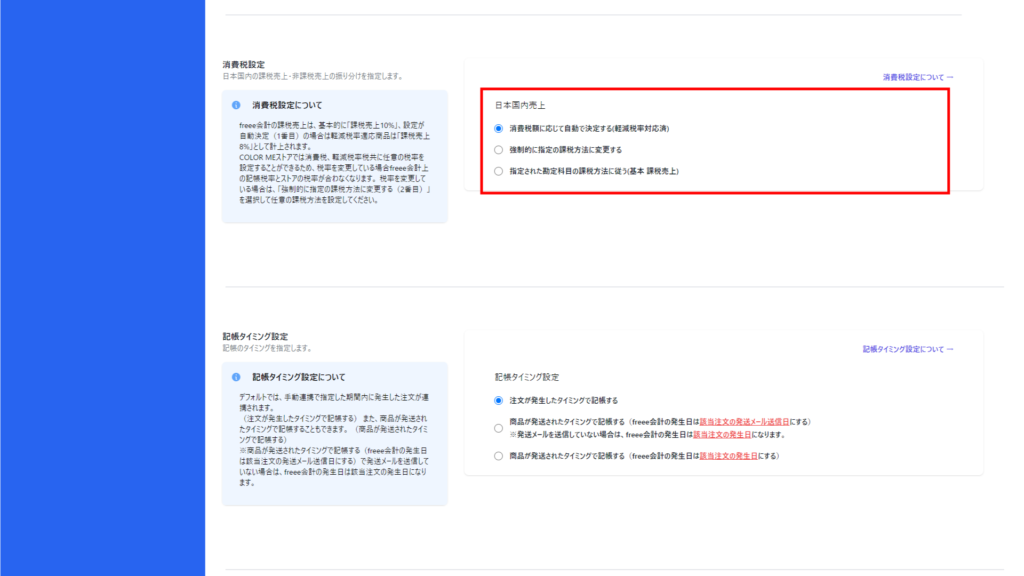
17. 記帳タイミングの設定を行います。
- freeeに記帳するタイミングを設定できます。
- [注文が発生したタイミングで記載する]以外に設定するには、ベーシックプラン以上に加入する必要があります。
- [発送メールが送信されたタイミングで記帳する]に設定した場合、複数の商品が注文されたときは、最初の商品が発送されたタイミングで記帳されます。
- 選択肢には次のようなものがあります。
| 項目 | 意味 |
|---|
| 注文が発生したタイミングで記帳する | 注文が発生したタイミングで記帳します。 |
商品が発送されたタイミングで記帳する(freee会計の発生日は該当注文の発送メール送信日にする)
※発送メールを送信していない場合は、freee会計の発生日は該当注文の発生日になります。 | 商品発送メールが送信されたタイミングでfreee会計に記帳します。freeeの発生日は該当注文の発送メール送信日になります。
※発送メールを送信していない場合は、freee会計の発生日は該当注文の発生日になります。 |
| 商品が発送されたタイミングで記帳する(freee会計の発生日は該当注文の発生日にする) | 商品発送メールが送信されたタイミングでfreee会計に記帳します。freeeの発生日は該当注文の発生日になります。 |
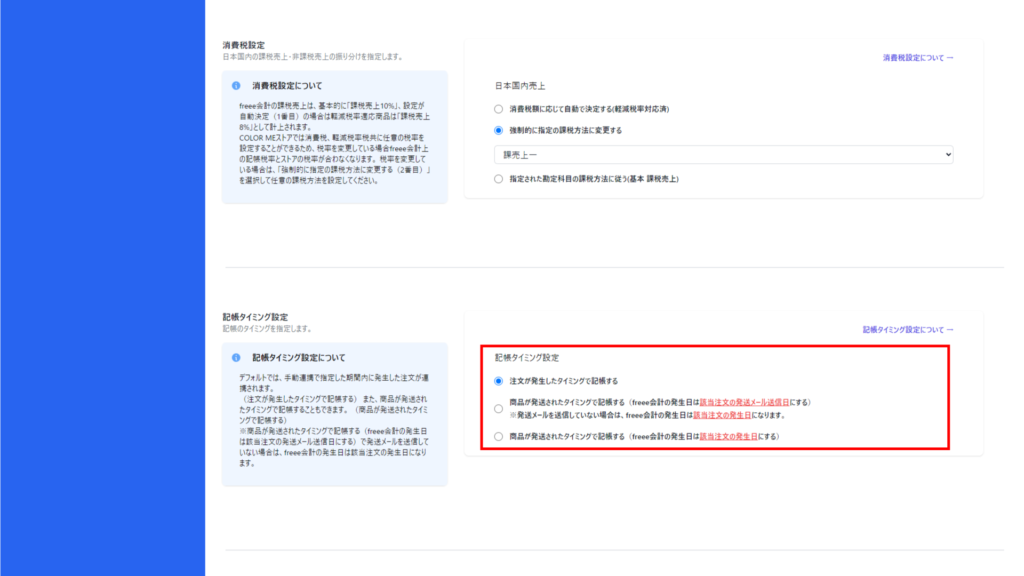
18. まとめて記帳の設定を行います。
- 注文ごとに記帳するか、日毎にまとめて記帳するかを設定することができます。
- [注文ごとに記帳する]以外に設定するには、ベーシックプラン以上に加入する必要があります。
- 選択肢には次のようなものがあります。
| 項目 | 意味 |
|---|
| 注文ごとに記帳する | 注文ごとに記帳します。 |
| 日毎にまとめて記帳する | 日ごとに注文をまとめて記帳します。 |
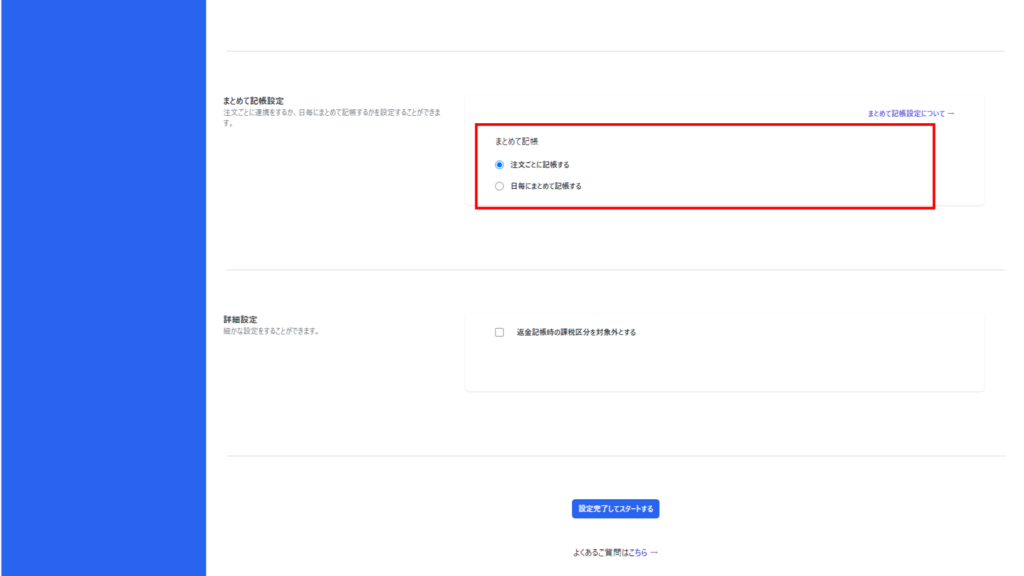
19. 詳細設定を行います。
返金記帳時の課税区分を対象外とする場合は、こちらにチェックを入れてください。

20. [設定完了してスタートする]をクリックします。
設定が完了しました。
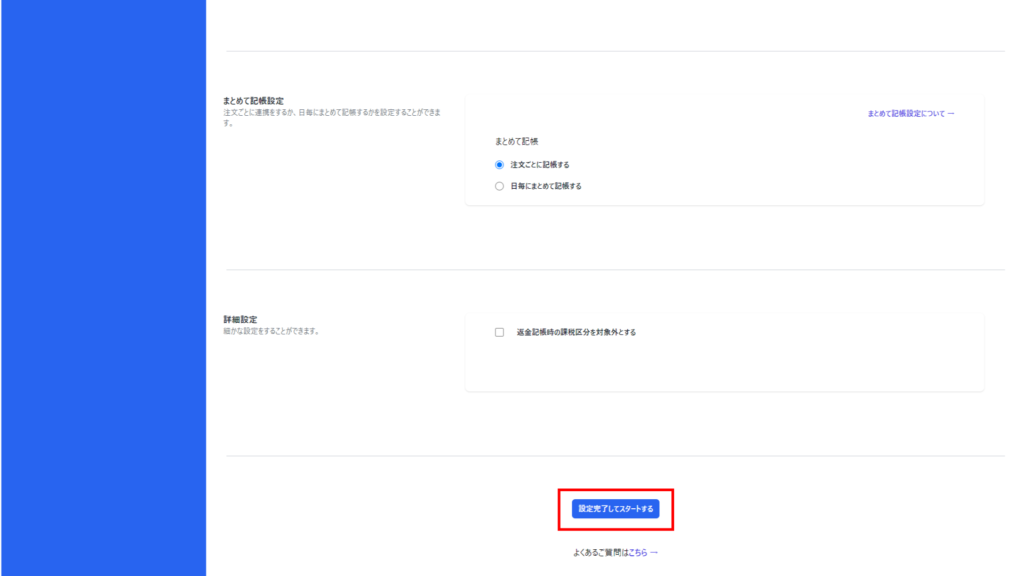
関連ページ